홈페이지, 사이트, 블로그, SNS 등 마케팅을 위한 첫걸음, 구글, 네이버, 다음 사이트 검색 엔진 등록과 관련하여 웹마스터 도구 등록 및 활용에 관한 완벽 가이드에 대해서 간략하게 소개하는 시간을 가져 보도록 하겠습니다.
웹 사이트를 만들었다면 이제 검색엔진에 노출시켜야 하는데, 구글, 네이버, 다음과 같은 주요 검색엔진에 사이트 등록하는 방법을 모르시는 분들이 생각보다 많습니다.
본 글에서는 각 검색엔진별 사이트 등록 방법을 단계별로 알려드릴 예정이며, 검색엔진 최적화(SEO)의 첫걸음을 함께 시작해 보시기 바랍니다.
구글 사이트 검색 등록 전 준비하기
구글 사이트 검색 등록(구글 웹마스터)을 시작하기 전에 몇 가지 필수 사전 준비하기 사항이 있습니다.
1. 우선 구글 계정이 있어야 합니다.
만약 계정이 없다면 새로 만들거나, 기존 계정으로 로그인 하시면 됩니다.
2. 사이트 주소는 반드시 https:// 형식을 포함해야 하는데, 이는 네이버나 다음 검색 등록 시에도 동일하게 적용됩니다.
3. 또 하나 중요한 준비물은 사이트맵(sitemap.xml)입니다.
이 파일은 검색 엔진이 여러분의 사이트를 효율적으로 수집할 수 있도록 도와주는 역할을 합니다.
다행히 워드프레스, 위블리 같은 대부분의 CMS 플랫폼에서는 사이트맵을 자동으로 생성해 줍니다.
모든 준비가 끝났다면 이제 구글 서치콘솔(Search Console)에 접속해 본격적인 등록 절차를 시작하면 됩니다.
구글 서치콘솔 웹마스터 도구에 사이트 추가하는 방법
구글 서치콘솔은 여러분의 사이트가 구글 검색에서 어떻게 수행되고 있는지 여부를 모니터링할 수 있는 무료 도구입니다.
구글 서치콘솔 웹마스터 도구에 사이트 추가 방법은 다음과 같습니다.
1. 구글 서치콘솔(구글 웹마스터 도구)에 접속을 합니다.
https://search.google.com/search-console
Google Search Console
Search Console 도구와 보고서를 사용하면 사이트의 검색 트래픽 및 실적을 측정하고, 문제를 해결하며, Google 검색결과에서 사이트가 돋보이게 할 수 있습니다.
search.google.com
2. 시작하기 버튼을 클릭합니다.
3. 웹사이트 속성 유형 선택 화면에서 URL 접두어 방식을 선택합니다.
4. 사이트 주소를 정확하게 입력합니다. 예: "https://www.example.com" 또는 "https://example.com"
5. 계속 버튼을 클릭하면 소유권 확인 단계로 이동합니다.
이미 다른 사이트를 사전에 등록해 두셨다면, 왼쪽 상단의 속성 검색 메뉴를 통해 새로운 사이트를 추가할 수도 있습니다.
여러 웹사이트를 운영하시는 분들은 이 기능을 활용하시면 편리합니다.
구글 소유권 확인 방법
소유권 확인은 여러분이 실제로 해당 웹 사이트의 관리자임을 증명하는 과정입니다.
가장 많이 사용되는 방법은 HTML 태그 방식으로, Google에서 제공하는 특정 <meta> 태그를 웹사이트의 <head> 섹션에 추가하는 방식이며, 그 방법 및 절차는 다음과 같습니다.
1. 구글 서치 콘솔에 접속하여 웹사이트 속성을 추가
만약 웹사이트 속성을 추가하지 않았다면, 화면 왼쪽 상단 '속성 추가' 버튼을 클릭하고, 웹사이트 URL을 입력 후 속성 유성을 선택합니다.
화면에서 URL 접두어 또는 도메인 중 원하는 방식을 선택합니다. 예: 티스토리는 URL 접두어 방식을 선택
2. 소유권 확인 방법
웹사이트 속성 유형에서 'URL 접두어'를 선택하고, 본인 사이트의 URL 주소를 입력하고 계속을 누르면, 아래와 같이 소유권 확인 화면이 나오게 됩니다.

구글 서치콘솔에서 제공하는 메타태그 코드를 복사한 후, 사이트의 html 속성에서 `<head> ~ </head>` 사이 섹션에 삽입하면 됩니다.
티스토리 사용자의 경우 메타태그 코드 등록 방법 및 절차
티스토리 블로그를 사용하시는 분들의 경우 관리자 > 꾸미기 스킨편집 > html 편집 > html 화면에서 상단 `<head> ~ </head> `를 찾아 입력하고 적용 버튼을 누르면 됩니다.
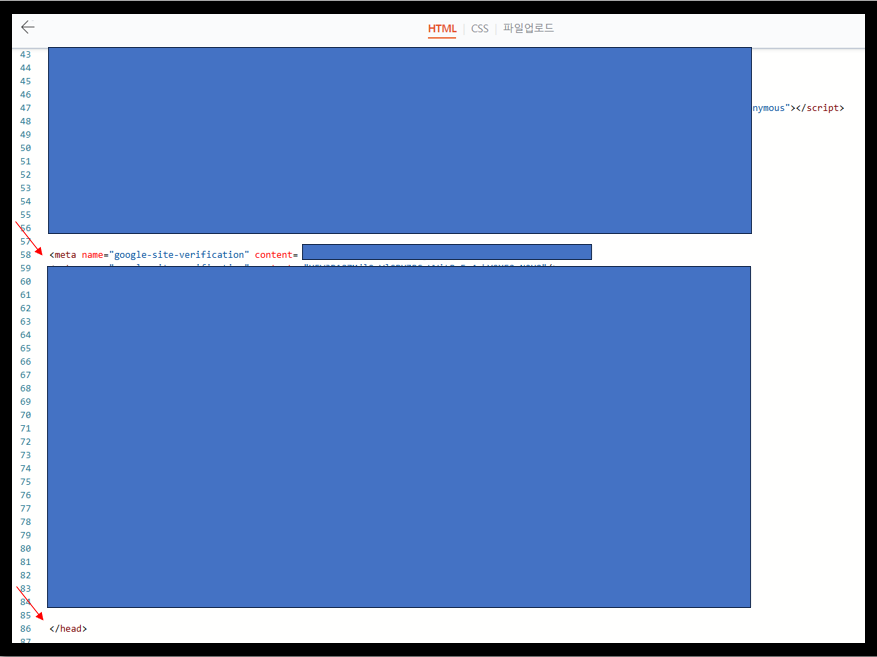
코드는 보통 `<meta name="google-site-verification" content="YOUR_VERIFICATION_STRING">` 형태로 제공되고, 코드를 삽입한 후 확인 버튼을 클릭하면 소유권 확인이 즉시 이루어집니다.
HTML 태그 방식이 어렵다면 DNS 레코드나 Google 태그 관리자를 통한 확인 방법도 있지만, HTML 태그 방식이 가장 간단하고 빠른 방법입니다.
| 소유권 확인 방법 | 장점 | 단점 |
|---|---|---|
| HTML 태그 방식 | 가장 간편하고 빠름 | 사이트 코드 접근 필요 |
| DNS 레코드 방식 | 도메인 수준 확인 가능 | DNS 설정 지식 필요 |
| Google 태그 관리자 | 다른 구글 서비스와 통합 | GTM 계정 필요 |
| HTML 파일 업로드 | 코드 변경 불필요 | FTP 접근 필요 |
구글 사이트맵 제출하기
구글 사이트맵은 구글이 여러분의 웹사이트 구조를 이해하고, 웹 페이지를 빠르게 인덱싱할 수 있도록 도와주는 중요한 파일이며, 제출 방법은 다음과 같습니다.
1. 구글 서치콘솔 왼쪽 메뉴에서 사이트맵(Sitemaps) 섹션을 찾습니다.
2. 새 사이트맵 추가 옵션을 선택합니다.
3. 사이트맵 주소를 입력합니다. 일반적으로 "sitemap.xml" 형태로 입력을 합니다.
예: "https://example.com/sitemap.xml" (결국 자신의 도메인 주소 뒤에 추가적으로 'Sitemap' 단어를 넣고 제출하기 버튼을 클릭하면 되겠습니다.)
- rss도 함께 제출하기를 합니다.
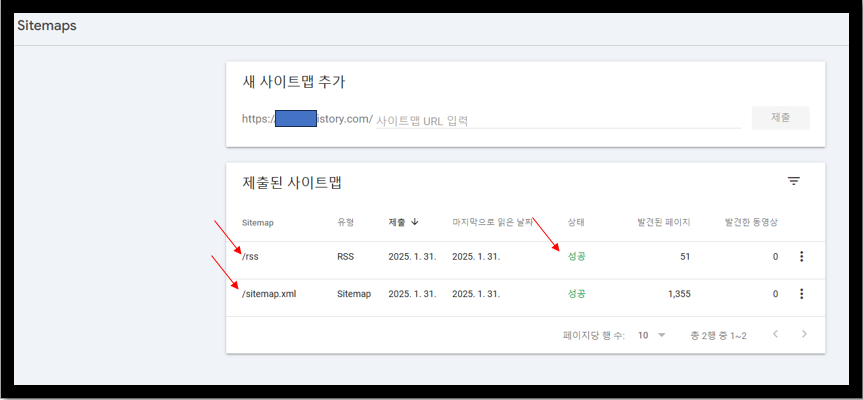
4. 제출 버튼 클릭 후 성공 여부를 기다립니다.
사이트맵을 제출하고 나면 일반적으로 1~3일 내에 구글이 여러분의 페이지를 수집하기 시작하고, 사이트의 규모가 크거나 복잡한 구조를 가진 경우 더 오래 걸릴 수 있습니다.
콘텐츠를 자주 업데이트하는 사이트라면 사이트맵도 정기적으로 업데이트하는 것이 좋으며, 이를 통해 새로운 콘텐츠가 빠르게 인덱싱 될 수 있습니다.
구글 검색 노출 확인 방법
사이트 검색 등록 후 실제로 구글 검색에 노출되고 있는지 확인하는 방법은 다양합니다.
구글 서치콘솔의 커버리지 보고서를 통해 사이트의 인덱싱 상태를 확인할 수 있으며, 이 보고서에서는 유효한 페이지, 경고, 오류 항목을 확인하여 문제가 있는 페이지를 식별할 수 있습니다.
더 직접적인 방법으로는 구글 검색창에 site:https://example.com을 입력하는 것입니다.
이렇게 하면 구글에 인덱싱된 여러분 사이트의 모든 페이지 목록을 볼 수 있으며, 이 방법을 통해 어떤 페이지가 노출되고 있는지, 어떤 페이지가 누락되었는지 비교 분석할 수 있습니다.
특정 키워드에 대한 검색 결과에서 여러분의 사이트가 어떻게 노출되는지 확인하려면 구글 서치콘솔의 성능 보고서를 활용하면 됩니다. 이 보고서는 클릭수, 노출수, 평균 클릭률 등 다양한 지표를 제공합니다.
구글 검색 노출 속도 개선 팁
구글 검색에 빠르게 노출되기 위한 몇 가지 핵심 팁을 알려드립니다.
우선 사이트맵을 정기적으로 업데이트 해야 합니다.
콘텐츠가 자주 변경된다면 사이트맵도 그에 맞게 업데이트되어야 합니다. 또한 모바일 친화적 디자인을 적용하는 것이 중요합니다.
구글은 모바일 최적화된 사이트를 우선적으로 인덱싱하는 경향이 있습니다.
콘텐츠 품질도 중요한 요소입니다.
키워드 밀도와 메타 설명을 최적화하고, 구글 애널리틱스를 활용하여 사용자 행동을 분석해야 합니다.
그리고 외부 링크를 통해 사이트의 신뢰도를 높이는 것도 검색 노출 속도 개선에 효과적입니다.
구글 서치콘솔의 URL 검사 기능을 활용하면 특정 페이지의 인덱싱 상태를 즉시 확인할 수 있습니다.
문제가 있는 페이지는 빠르게 수정하여 재인덱싱을 요청하는 것이 좋습니다.
| 개선 요소 | 중요도 | 실행 난이도 |
|---|---|---|
| 사이트맵 정기 업데이트 | 높음 | 낮음 |
| 모바일 친화적 디자인 | 매우 높음 | 중간 |
| 콘텐츠 품질 최적화 | 매우 높음 | 높음 |
| 페이지 로딩 속도 개선 | 높음 | 중간 |
| 외부 링크 구축 | 중간 | 높음 |
구글 검색 노출 문제 해결 방법
페이지가 인덱싱 되지 않는 경우 몇 가지 확인해야 할 사항이 있습니다.
먼저 사이트맵이 올바르게 제출되었는지 확인해야 합니다.
다음으로 로봇.txt 파일을 점검하여 특정 페이지가 차단되지 않았는지 확인해야 합니다.(예: 티스토리 블로그는 별도로 하지 않아도 됩니다.)
구글 검색 콘솔의 URL 검사 기능을 사용하면 문제를 진단하는 데 도움이 됩니다.
크롤링 오류가 발생하는 경우에는 서버 로그를 확인하여 접근 권한 문제를 해결해야 합니다.
페이지가 404 오류를 반환하거나 서버 응답이 느린 경우에도 인덱싱에 문제가 생길 수 있습니다.
만약 구글 페널티로 인한 노출 제한이 의심된다면, 구글의 웹마스터 가이드라인을 검토하고 위반 사항을 수정한 후 재평가 요청을 제출해야 합니다.
이 과정은 시간이 걸릴 수도 있지만, 올바른 방향으로 개선하는 것이 중요합니다.
네이버, 다음 사이트 등록 방법
구글 외에도 국내에서는 네이버와 다음이 중요한 검색엔진이며, 이들 플랫폼에 사이트를 등록하는 방법도 알아보겠습니다.
1. 네이버 검색 등록 및 서치어드바이저(구 웹마스터 도구)
네이버의 경우 네이버 서치어드바이저(구 웹마스터 도구)에 접속하여 사이트 주소를 입력하고 소유권을 확인해야 합니다.
소유권 확인 방법은 구글과 유사하게 HTML 태그, HTML 파일, DNS 레코드 등의 방식을 제공합니다.
네이버 검색 등록 역시 html 태그가 편리합니다.
네이버 서치 어드바이저: https://searchadvisor.naver.com/
네이버 서치어드바이저
네이버 서치어드바이저와 함께 당신의 웹사이트를 성장시켜보세요
searchadvisor.naver.com
네이버의 경우 네이버 오픈API를 활용하면 추가적인 검색 노출 최적화가 가능합니다. 블로그나 쇼핑몰을 운영하는 경우 이 기능을 활용하면 더 효과적인 노출을 기대할 수 있습니다.
2. 다음 검색 등록
다음 검색 등록: https://register.search.daum.net/index.daum
Daum - 검색등록
Daum 검색등록 사이트 검색을 무료로 등록할 수 있는 서비스입니다. 언제든 정보보완 수정이 가능하며, 등록 후에는 Daum 검색결과에 노출되어 수많은 네티즌들이 방문하게 됩니다. 신규등록하기
register.search.daum.net
다음은 다음 검색등록 페이지에서 사이트 등록 절차를 진행하며, 검색 등록 신청 후 며칠 소요 후 그 확인 결과를 메일로 보내줍니다.
다음 검색 등록은 검색 등록, 변경, 삭제 이외에 제대로 사이트가 등록이 되었는지 여부를 조회를 통해 확인도 가능합니다.
검색엔진 등록 후 꾸준한 관리의 중요성
검색엔진에 사이트를 등록하는 것은 시작에 불과합니다.
구글, 네이버, 다음과 같은 주요 검색엔진에 사이트 등록을 완료했다면, 이제 꾸준한 관리를 통해 검색 결과에서 상위 노출될 수 있도록 노력해야 하겠습니다.
정기적으로 콘텐츠를 업데이트하고, 사이트맵을 최신 상태로 유지해야만 합니다.
또한 구글 서치콘솔과 네이버 서치어드바이저의 보고서를 주기적으로 확인하여 문제점을 파악하고 개선하는 것이 중요합니다.
검색엔진 최적화는 지속적인 과정임을 잊지 말아야 하겠습니다.
'일상공유' 카테고리의 다른 글
| 지구의 날(Earth Day)과 친환경 관련주 (5) | 2025.04.23 |
|---|---|
| 채권추심과 개인회생 그리고 채무자에게 유리한 전략 (2) | 2025.04.19 |
| 키워드 검색량 조회, 구글 키워드 플래너 구글 애즈(Google Ads) 사용 방법 (13) | 2024.06.02 |
| 사이트링크 검색창 구조화된 데이터 문제가 감지됨 해결 방안 (52) | 2024.05.05 |
| 블로그 지수 높이는 구글 SEO 최적화로 포스팅 방법 (14) | 2023.12.09 |




댓글